Excel快速求和技巧:一行一列总和计算方法
时间:2025-08-31 14:14:15 440浏览 收藏
还在为Excel表格求和烦恼吗?本文为你详细解读Excel求和技巧,助你快速掌握数据计算!Excel求和主要通过SUM函数和自动求和功能实现。SUM函数灵活,可对连续或非连续单元格求和,甚至混合数字与单元格引用;自动求和简便,适用于连续区域,一键生成公式。若求和结果出错,检查单元格格式、空格及错误值是关键。条件求和可使用SUMIF(单条件)或SUMIFS(多条件)。需要保留指定位数小数?ROUND函数轻松搞定。更复杂的求和需求,试试强大的数组公式,例如计算奇数平方和。掌握这些技巧,让Excel表格求和不再是难题!
Excel表格求和的方法主要有两种:使用SUM函数或自动求和功能。1.SUM函数灵活多用,可通过输入=SUM(A1:A10)对连续区域求和,也可通过=SUM(A1,C3,E5)对非连续单元格求和,并能混合数字与单元格引用;2.自动求和功能操作简便,选中数据区域及空白结果单元格后点击“Σ”按钮即可自动生成求和公式,但仅适用于连续区域。若求和结果异常,需检查单元格格式是否为数值、是否存在空格或错误值,并可用TRIM、CLEAN或IFERROR函数处理。对于条件求和,可用SUMIF进行单条件求和,如=SUMIF(A1:A10,">100"),或使用SUMIFS实现多条件求和,如=SUMIFS(A1:A10,A1:A10,">100",B1:B10,"A")。若需保留指定位数小数,可用ROUND函数,如=ROUND(SUM(A1:A10),2)。复杂求和可使用数组公式,例如=SUM((MOD(A1:A10,2)=1)*(A1:A10)^2),输入后按Ctrl+Shift+Enter完成。
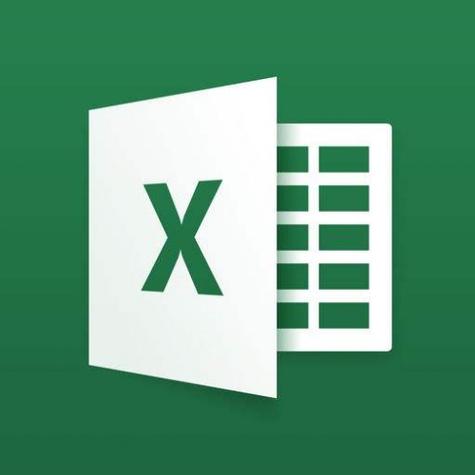
Excel表格求和的方法有很多,最直接的就是使用SUM函数,或者利用Excel自带的自动求和功能。前者灵活,后者快速,选择哪个取决于你的具体需求。
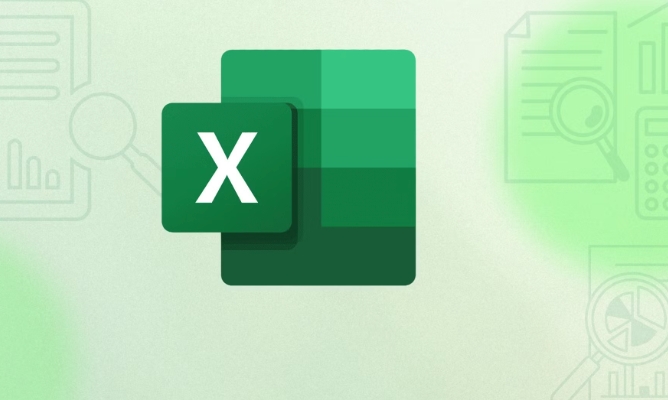
SUM函数和自动求和功能都能搞定。

Excel SUM函数求和方法详解
SUM函数是Excel中最常用的求和函数,它能将指定区域内的数值相加。它的基本语法是=SUM(number1, [number2], ...),其中number1是必需参数,可以是单个数字、单元格引用或单元格区域。number2及以后的参数是可选的,最多可以有255个参数。
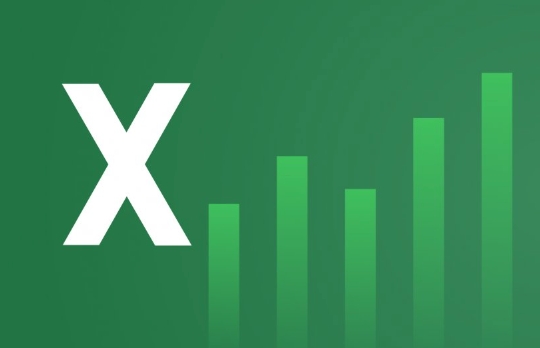
举个例子,如果你想求A1到A10单元格的总和,可以在任意一个空白单元格输入=SUM(A1:A10),然后按回车键,Excel就会自动计算出A1到A10单元格的总和并显示在该单元格中。
SUM函数的强大之处在于它的灵活性。你可以直接输入数字进行求和,例如=SUM(1, 2, 3),结果是6。你也可以混合使用单元格引用和数字,例如=SUM(A1, 5, B2),这样Excel会将A1单元格的值、数字5和B2单元格的值相加。
此外,SUM函数还可以处理非连续的单元格区域。例如,你想求A1、C3和E5单元格的总和,可以输入=SUM(A1, C3, E5)。
如果你的数据包含文本或错误值,SUM函数会自动忽略它们,只对数值进行求和。但需要注意的是,如果单元格中包含的是文本格式的数字,SUM函数也会将其忽略。这时,你需要先将文本格式的数字转换为数值格式,才能正确求和。
Excel自动求和功能的使用技巧
除了SUM函数,Excel还提供了自动求和功能,它可以快速计算一行或一列的总和。使用方法非常简单:
- 选中要求和的单元格区域,包括需要显示结果的空白单元格。例如,你想求A1到A10单元格的总和,并把结果显示在A11单元格,那么就选中A1到A11单元格。
- 在Excel的“开始”选项卡中,找到“编辑”组,点击“自动求和”按钮(Σ)。
- Excel会自动在选中的空白单元格中输入SUM函数,并计算出总和。
自动求和功能的一个小技巧是,如果你只想求一行或一列的总和,可以只选中该行或该列的数据区域,然后点击“自动求和”按钮。Excel会自动在数据区域的下方或右侧添加一个包含SUM函数的单元格,并计算出总和。
自动求和功能虽然方便,但不如SUM函数灵活。它只能计算连续区域的总和,不能处理非连续区域或混合数字的情况。
如何处理Excel求和结果不正确的问题?
有时候,Excel求和的结果可能不正确,这通常是由于以下几个原因:
- 单元格格式不正确: 某些单元格可能被格式化为文本,导致Excel无法将其识别为数字。解决方法是选中这些单元格,然后将格式更改为“常规”或“数字”。
- 单元格中包含空格或其他非打印字符: 这些字符会导致Excel无法正确识别单元格中的数值。解决方法是使用
TRIM函数去除单元格中的空格,或使用CLEAN函数去除非打印字符。例如,=SUM(TRIM(A1:A10))。 - 单元格中包含错误值: 如果单元格中包含错误值(如
#DIV/0!或#VALUE!),SUM函数会忽略这些错误值,但可能会导致求和结果不准确。解决方法是使用IFERROR函数将错误值替换为0或其他合适的数值。例如,=SUM(IFERROR(A1:A10, 0))。 - 循环引用: 如果公式中引用了包含该公式本身的单元格,就会出现循环引用,导致Excel无法正确计算。解决方法是检查公式,确保没有循环引用。
如何在Excel表格中进行条件求和?
有时候,你可能需要根据某些条件来求和,例如只求大于100的数值的总和,或者只求特定类别的数据的总和。这时,可以使用SUMIF或SUMIFS函数。
SUMIF函数用于单条件求和,它的基本语法是=SUMIF(range, criteria, [sum_range])。其中range是用于判断条件的单元格区域,criteria是条件,sum_range是需要求和的单元格区域。如果省略sum_range,则默认对range区域求和。
例如,你想求A1到A10单元格中大于100的数值的总和,可以输入=SUMIF(A1:A10, ">100")。
SUMIFS函数用于多条件求和,它的基本语法是=SUMIFS(sum_range, criteria_range1, criteria1, [criteria_range2, criteria2], ...)。其中sum_range是需要求和的单元格区域,criteria_range1是第一个用于判断条件的单元格区域,criteria1是第一个条件,以此类推。
例如,你想求A1到A10单元格中大于100且B1到B10单元格中等于“A”的数值的总和,可以输入=SUMIFS(A1:A10, A1:A10, ">100", B1:B10, "A")。
Excel表格求和结果如何保留指定位数的小数?
如果你想让Excel表格求和的结果保留指定位数的小数,可以使用ROUND函数。ROUND函数的基本语法是=ROUND(number, num_digits),其中number是要进行四舍五入的数值,num_digits是要保留的小数位数。
例如,你想让A1到A10单元格的总和保留两位小数,可以输入=ROUND(SUM(A1:A10), 2)。
除了ROUND函数,还有ROUNDUP和ROUNDDOWN函数。ROUNDUP函数用于向上舍入,ROUNDDOWN函数用于向下舍入。它们的语法与ROUND函数类似。
如何在Excel中使用数组公式进行更复杂的求和计算?
数组公式是一种强大的Excel功能,它可以对多个单元格区域执行计算,并返回一个或多个结果。在求和方面,数组公式可以实现一些SUMIF或SUMIFS函数无法实现的复杂计算。
例如,你想求A1到A10单元格中所有奇数的平方和,可以使用以下数组公式:
=SUM((MOD(A1:A10, 2)=1)*(A1:A10)^2)
输入数组公式时,需要先选中要显示结果的单元格,然后输入公式,最后按Ctrl+Shift+Enter组合键。Excel会自动在公式的两端加上花括号{},表示这是一个数组公式。
数组公式的原理是将A1到A10单元格中的每个数值都进行判断,如果它是奇数,则MOD(A1:A10, 2)=1的结果为TRUE(在Excel中,TRUE相当于1,FALSE相当于0),否则为FALSE。然后将判断结果与该数值的平方相乘,最后使用SUM函数求和。
数组公式虽然强大,但也比较复杂,需要一定的Excel基础才能掌握。
到这里,我们也就讲完了《Excel快速求和技巧:一行一列总和计算方法》的内容了。个人认为,基础知识的学习和巩固,是为了更好的将其运用到项目中,欢迎关注golang学习网公众号,带你了解更多关于SUM函数,条件求和,自动求和,Excel求和,数组公式的知识点!
-
501 收藏
-
501 收藏
-
501 收藏
-
501 收藏
-
501 收藏
-
491 收藏
-
463 收藏
-
103 收藏
-
454 收藏
-
371 收藏
-
159 收藏
-
135 收藏
-
312 收藏
-
292 收藏
-
429 收藏
-
298 收藏
-
150 收藏
-

- 前端进阶之JavaScript设计模式
- 设计模式是开发人员在软件开发过程中面临一般问题时的解决方案,代表了最佳的实践。本课程的主打内容包括JS常见设计模式以及具体应用场景,打造一站式知识长龙服务,适合有JS基础的同学学习。
- 立即学习 543次学习
-

- GO语言核心编程课程
- 本课程采用真实案例,全面具体可落地,从理论到实践,一步一步将GO核心编程技术、编程思想、底层实现融会贯通,使学习者贴近时代脉搏,做IT互联网时代的弄潮儿。
- 立即学习 516次学习
-

- 简单聊聊mysql8与网络通信
- 如有问题加微信:Le-studyg;在课程中,我们将首先介绍MySQL8的新特性,包括性能优化、安全增强、新数据类型等,帮助学生快速熟悉MySQL8的最新功能。接着,我们将深入解析MySQL的网络通信机制,包括协议、连接管理、数据传输等,让
- 立即学习 500次学习
-

- JavaScript正则表达式基础与实战
- 在任何一门编程语言中,正则表达式,都是一项重要的知识,它提供了高效的字符串匹配与捕获机制,可以极大的简化程序设计。
- 立即学习 487次学习
-

- 从零制作响应式网站—Grid布局
- 本系列教程将展示从零制作一个假想的网络科技公司官网,分为导航,轮播,关于我们,成功案例,服务流程,团队介绍,数据部分,公司动态,底部信息等内容区块。网站整体采用CSSGrid布局,支持响应式,有流畅过渡和展现动画。
- 立即学习 485次学习
